執行滿版列印
滿版列印功能可以透過放大資料,使其略微超出紙張大小,從而列印無邊緣的資料。 標準列印時,文件區域周圍會建立邊緣。 然而,使用滿版列印功能時,不會建立這些邊緣。 當要使列印資料(比如相片)四周沒有邊緣時,請設定滿版列印。
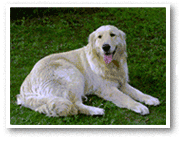
|

|
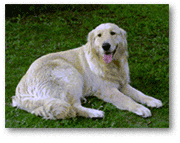
|
執行滿版列印的步驟如下:
設定滿版列印
在印表機操作面板上設定擴展量(Amount of extension)
關於如何設定擴展量的資訊,請參見「列印設定」。
 重要事項
重要事項- 設定擴展量: 大(Extended amount: Large)時,紙張背面可能會變髒。
選擇滿版列印的紙張大小
在列印對話方塊中將紙張大小(Paper Size)選擇為XXX無邊(XXX Borderless)。
按一下列印(Print)
執行列印時,列印資料覆蓋整個頁面,沒有頁邊緣。
 重要事項
重要事項
- 滿版列印僅支援特定的紙張大小。 請確保從紙張大小(Paper Size)中選擇帶有「無邊」字樣的紙張大小。
- 根據所使用的紙張類型不同,紙張的頂邊和底邊的列印品質可能會降低或被染污。
- 紙張的長寬比例與影像資料有差別時,根據使用媒體大小的不同,影像的某些部分可能無法列印。
在這種情況下,根據紙張大小在應用程式軟體中剪裁影像資料。 - 當啟用比例列印或頁面佈置列印時,無法執行滿版列印。
 注釋
注釋
- 如果將媒體與品質(Media & Quality)中的媒體類型(Media Type)選擇為一般紙張(Plain Paper),則不建議使用滿版列印。
擴展文件的列印範圍
設定較大的擴展量可以確保順利執行滿版列印。 然而,超出紙張範圍的文件部分無法列印。因此,位於相片邊緣處的拍攝主體也可能無法列印。
如果對滿版列印結果不滿意,可以在印表機操作面板中減少擴展量。
 重要事項
重要事項
- 當減少擴展量時,根據紙張大小,列印件可能出現多餘的邊緣。
 注釋
注釋
- 設定擴展量: 最小(Amount: Minimum)時,將以全部大小列印影像資料。 如果列印明信片的地址面時設定了該項,則會在正確的位置上列印傳送方的郵遞區號。
